A 3ds max és az archicad kölcsönhatása
A 3ds Max és az ArchiCAD kölcsönhatása. Tárgyak exportálása és importálása.
Exportálás és importálás a 3D Max és Archikad között.
Számos tervező és tervező szembesül azzal a problémával, hogy számos nagy 3d modellező környezet létezik. Vannak, akik projekteket vagy részüket készítenek az ArchiCad-ban, mások a 3ds Max-ban. A kérdés az, hogyan kell egyesíteni a projekt egyes részeit? Hogyan lehet exportálni vagy importálni projekteket egy másik programba vagy fordítva - feltölteni. A segítség a következőket tartalmazza: archikadovskie program modulok 3DStudio Out és 3DStidio In.
Először nézzük meg az exportot, és ezáltal a 3DStudio Out programot.
Ezt a szoftvermodult alapértelmezés szerint az ArchiCAD legfrissebb verzióiban telepíti, és az ArchiCad projekt kibontására szolgál. Nem lesz nehézsége ennek a műveletnek. Mentse el a kész projektet a "Mentés másként" paranccsal, miután kiválasztja azt a listát, amelyik formátumot menteni, különösen a 3ds max esetén válassza a * .3ds -t. Válasszon egy új bővítményt a projektünkhöz, amely egy másik szimulációs programmal kezdődik.
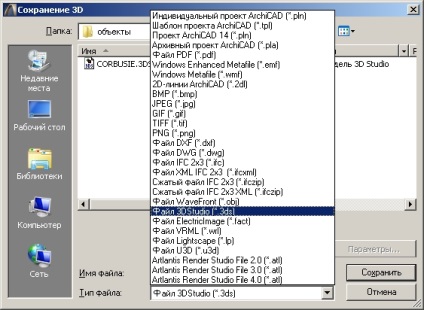
Az egyetlen dolog, amit érdemes megemlíteni, hogy miután kiválasztotta a kiterjesztést a * .3ds mentéshez, csak az ömlesztett geometria megmarad, ami azt jelenti, hogy a spline és más kétdimenziós képek elvészek. Ennek elkerülése érdekében a mentési folyamat egy 3d ablakban történik. Ha csak a kötet egy részét kívánja átvinni 3ds Max-ban, akkor válassza ki a szükséges alaprajzi tervet, és az egérrel válassza ki a "Select selection / running frame in 3D" parancsot. A felesleges dolgok kiszűrése érdekében elemeket vagy padlókat szűrhet, amelyek után csak a szükségesek lesznek mentve, mivel csak a kívánt objektumok láthatók a 3D nézetben.
Most beszéljünk az importról, ezért megfontoljuk a 3DStudio In programot.
Itt a helyzet bonyolultabb: a 3ds fájl visszahelyezése az Archcatba csak új könyvtár objektumként lehetséges. A 3DStudio In szoftver modul csak külön tölthető le és telepíthető. Lehetősége van arra, hogy letöltse a hivatalos angol nyelvű weboldalon, vagy látogasson el weboldalunkra a bővítmények részéhez, és töltse le gyorsan, a drága időt megtakarítva. Érdemes megjegyezni, hogy a modul minden egyes változatához a 3DStudio In. Ön kérdezi magától a kérdést: hogyan kell telepíteni ezt a modult? Minden nagyon egyszerű: először töltsd le, majd tedd a tartalmat az ArchiCAD mappa kiterjesztésekbe. Indítsa el a programot, és maga az alkalmazás betöltődik az ArchiCAD rendszerbe.
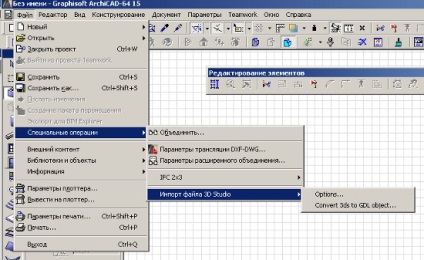
Közvetlenül a projekt átalakításához járunk. Telepítése után 3DStudio In, nézte a menü „Fájl - Speciális műveletek - 3DStudio A», majd a „Import 3D Studio File - konvertálása 3ds GDL tárgy», ezen a ponton fájlba 3ds Max. Megerősítjük az átalakítás, és állítsa be a végső méretét a tárgy és kap az eredmény egy külön zárt könyvtár.
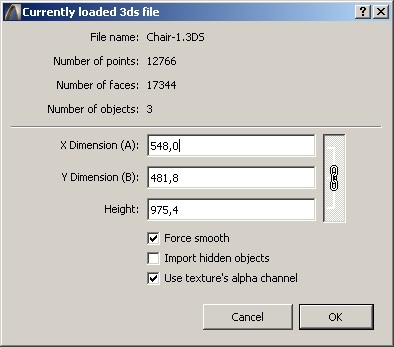
Ha más paramétereket kell módosítanunk, akkor a "Scale" paramétert egyenként kell beállítani, más objektumméretek automatikus megváltoztatásához, akkor az "Options ..." menüpontot használjuk.
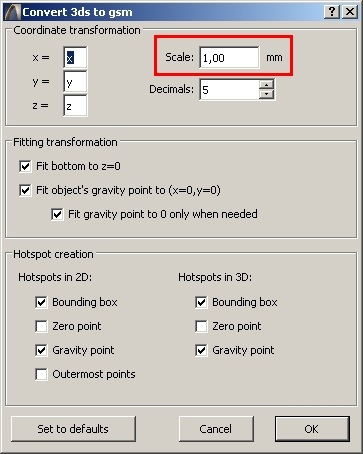
Természetesen ez a módszer nem oldja meg minden problémát a projektek átvitelével oda-vissza. A tervezők tapasztalataiból azt mondhatom, hogy bútorok, falak és egyéb túlméretezett dolgok esetében ez a kivitel és behozatal meglehetősen egyszerű, és joga van a létezéshez. Ha átalakítani és mozgatni szeretnénk, mondjuk az egész házat, akkor nagyon kényelmetlen lesz a rajzok elkészítése, ebben az esetben könnyebb újra rajzolni egy másik modellezési környezetben. Sok szerencsét a munkában.